keilc软件安装及使用说明
keilC 软件使用说明

keilC 软件使用说明
对于刚刚使用keil 的用户来讲,一般按照以下流程来完成开发任务。
1、建立工程
2、为工程选择目标器件(如选AT89S52)。
3、设置工程的配置参数,其中波特率设定为9600。
4、打开/建立程序文件(汇编语言文件类型为“文件名.ASM”,C语言文件类型为“文件名.C”)。
5、编译和连接工程,直到程序中无错误为止,生成的目标代码自动下载到目标CPU中。
6、对程序中某些线软件的部分使用软件仿真验证,对应用程序进行硬件仿真调试。
鼠标左击对象1旁边按钮,如图1中所示。
图1
则出现了“对象‘对象1’的选项”如下图2所示,鼠标左击对话框右上角调试标题栏,当进行软件实验时只需选择“使用模拟器(S)”选项。
当进行硬件实验时,需选择右面的“使用(U)”选项,以及下方的“启动时加载程序”,如下图3所示,最后左击对话框右上角“设置”一项,出现图4的对话框,需看电脑连接的是COM1或者COM2进行对应选择,波特率设置为9600,同时选择下方的“Serial Interrupt”复选框表示允许中断程序运行。
至此设置完成。
进行实验前顺便看下“对象”栏的下部显示为“空”还是AT89S52为空的话需重新选择CPU,因为软件每次重启或新建及打开工程都需重新设置此项。
图3
图4
注:如果是使用ISP下载线,则只需生成.HEX文件,通过光盘中附带的烧录软件(ISP-30a)下载程序,实现程序的盲调,烧录软件具体使用说明见该软件的文件夹中。
生成.HEX文件需做的设置,如下图5中所示:
(勾上复选框“Create HEX File”)。
KEIL说明书
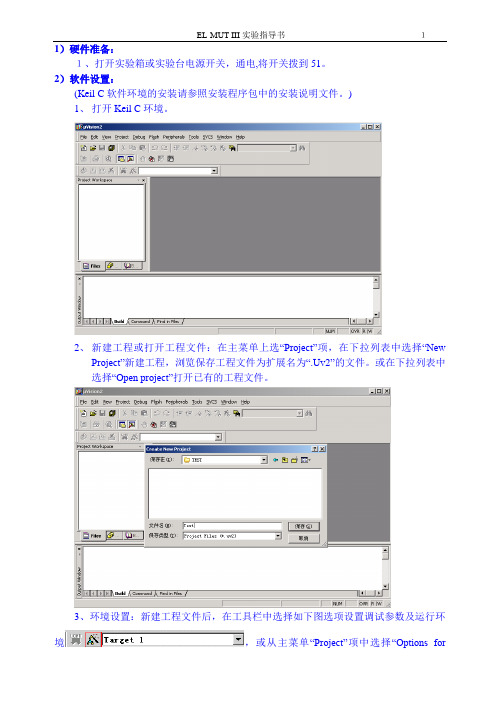
1)硬件准备:1、打开实验箱或实验台电源开关,通电,将开关拨到51。
2)软件设置:(Keil C软件环境的安装请参照安装程序包中的安装说明文件。
)1、打开Keil C环境。
2、新建工程或打开工程文件:在主菜单上选“Project”项,在下拉列表中选择“NewProject”新建工程,浏览保存工程文件为扩展名为“.Uv2”的文件。
或在下拉列表中选择“Open project”打开已有的工程文件。
3、环境设置:新建工程文件后,在工具栏中选择如下图选项设置调试参数及运行环境,或从主菜单“Project”项中选择“Options forTarget ‘Target1’”,打开如下图设置窗口。
在“Device”项下选择要仿真的芯片类型,如:SST –> SST89E554RC。
在“Target”项下的晶振设置中修改为硬件电路所用晶振频率,如:6MHz。
选择合适存储模式。
在“Output”项下如在Creat HEX File选项前打勾,则在编译的同时生成可下载执行的HEX文件,用仿真芯片仿真时可以不进行此项设置。
在“Debug”项下选择“Use: Keil Moniter-51 Driver ”使用硬件仿真。
点击“Settings”按钮,进入串口选择及波特率设置窗口(如下图所示)。
选择合适的波特率及串口号。
“Serial Interrupt”项不可选,把前面的勾打掉。
点OK保存设置。
从设备管理器里搜索你的设备串口号(COM8或者COM9)在“Option for Target ‘Target1’”窗口中,点确定,退出环境设置。
4、新建文件:在主菜单的“File”下拉列表中选“New…”新建文件。
编辑文件并保存文件。
文件保存为扩展名为“.C”或“.ASM”的文件。
5、添加文件:在左边的“Project Window”窗口中,用右键选取“Source Group 1”,在弹出的列表中选择“Add Files to Group ‘Source Group 1”,弹出浏览窗口。
keilc详细中文手册
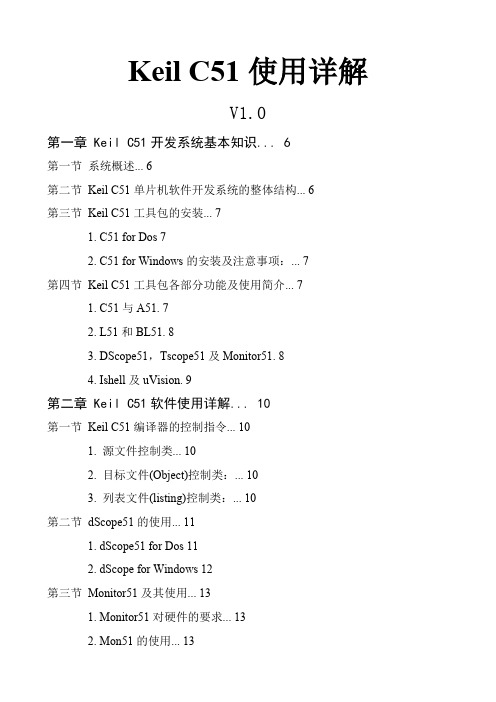
Keil C51使用详解V1.0第一章 Keil C51开发系统基本知识 (6)第一节系统概述 (6)第二节Keil C51单片机软件开发系统的整体结构 (6)第三节Keil C51工具包的安装 (7)1. C51 for Dos 72. C51 for Windows的安装及注意事项: (7)第四节Keil C51工具包各部分功能及使用简介 (7)1. C51与A51. 72. L51和BL51. 83. DScope51,Tscope51及Monitor51. 84. Ishell及uVision. 9第二章 Keil C51软件使用详解 (10)第一节Keil C51编译器的控制指令 (10)1. 源文件控制类 (10)2. 目标文件(Object)控制类: (10)3. 列表文件(listing)控制类: (10)第二节dScope51的使用 (11)1. dScope51 for Dos 112. dScope for Windows 12第三节Monitor51及其使用 (13)1. Monitor51对硬件的要求 (13)2. Mon51的使用 (13)3. MON51的配置 (13)4. 串口连接图: (13)5. MON51命令及使用 (14)第四节集成开发环境(IDE)的使用 (14)1. Ishell for Dos的使用 (14)2. uVision for windows的使用 (15)第三章 Keil C51 vs 标准C.. 15第一节Keil C51扩展关键字 (15)第二节内存区域(Memory Areas): (16)1. Pragram Area: (16)2. Internal Data Memory: 163. External Data Memory. 164. Speciac Function Register Memory. 16 第三节存储模式 (16)1. Small模式 (16)2. Compact模式 (17)3. large模式 (17)第四节存储类型声明 (17)第五节变量或数据类型 (17)第六节位变量与声明 (17)1. bit型变量 (17)2. 可位寻址区说明20H-2FH.. 18第七节Keil C51指针 (18)1. 一般指针 (18)2. 存储器指针 (18)3. 指针转换 (18)第八节Keil C51函数 (19)1. 中断函数声明: (19)2. 通用存储工作区 (19)3. 选通用存储工作区由using x声明,见上例。
Keil软件使用手册【精选文档】

Keil软件使用手册(本手册参考keil 4版本)一安装到网上下载一个安装包,里面必须包含以下内容:1:(安装包文件,圈选的文件为安装说明,请务必仔细阅读) 2:(打开安装文件)3:(点击下一步)4:(勾选同意,并点击下一步) 5:(浏览选择到你想安装的地方,然后选择下一步)6:(两个空可以随便打,不重要,填完后点击下一步)7:(正在安装中)8:(点击完成)9:(进入安装的文件夹,点击UV4)10:(打开Keil4的执行文件)11:(点击File,再选择License Management)Pic 12:(复制右上角的ID号)12:(打开注册机文件)13:(将复制的ID号粘贴在此处)14:(点击Generate,在上方会生成一组ID,复制下来)15:(将复制好的ID粘贴在圈选出,并点击Add LIC)16:(当你看见这两组单词,那么恭喜你,注册成功,准备开始你的奇妙程序之旅吧!)二新建工程1.单击Project,选择New Project2.选择保存位置,输入工程的名字3.选择CPU。
紧接着,Keil C51提示您选择CPU器件。
8051内核片机最早是由Intel公司发明的,后来其他厂商如Philips、Atmel、Winbond等先后推出其兼容产品,并在8051的基础上扩展了许多增强功能,根据芯片的实际情况,选择相应的器件(本例程选择Atmel公司下的AT89C52),如图:注:选择8051也可以,8051与8052有一点的差别,可以说8052是8051的升级版,主要有以下不同:1.内部RAM,8051单片机为128Byte(00H—7FH),8052单片机为56 Byte (00H—0FFH)2. 内部ROM,8051单片机为4KB,8052单片机为8KB3. 8051有两个Timer:T0和T1。
8052除了有T0和T1以外,还有一个Timer2 4。
8051有5个中断源8052有6个。
Keil软件使用手册
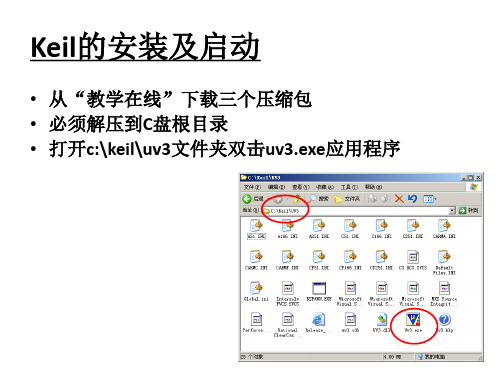
设置生成HEX文件
• 右键单击Target 1,选择Option for ‘Target 1’。
设置生成HEX文件
• 在弹出的窗口选择Output, 选上Create HEX。
编译生成HEX文件
• 单击工具栏的“Rebuild all target files”按钮。
编译生成HEX文件
• 如果程序有错,则会显示错误所在的文件及 行号。如下图,表示s:\mcutimer.c文件的第14 行有错误,双击则可定位到该位。
新建工程-选择C语言启动代码
• 如果使用汇编来编程,请选择“否” • 如果使用C51来编程,请选择“是”
• 如果不出现本提示,则是Keil软件没有解压 在C盘根目录,请检查
新建源程序文件
• 选择File菜单,择New…
在此窗口输入源程序
保存源程序文件
• 选择File菜单,选择Save • 如果是C程序文件,必须加上.C作为扩展名,
如ex2-2.c • 如果是汇编程序文件,需要加上ASM作为
扩展名
增加源文件到工程
• 右键单击Source Group1,选择Add Files To Group ‘Source Group 1’
增加源文件到工程
• 在弹出的对话框中,选择刚才保存的源文件, 单击Add按钮。
• 如果是汇编程序文件,则需要在文件类型列 表框中选择Asm Source File类型。
Keil的安装及启动
• 从“教学在线”下载三个压缩包 • 必须解压到C盘根目录 • 打开c:\keil\uv3文件夹双击uv3.exe应用程序
新建工程
• 单击Project,选择New Project • 选择保存位置,输入工程的名字
单片机仿真软件Keil C51软件的使用教程(中文版)
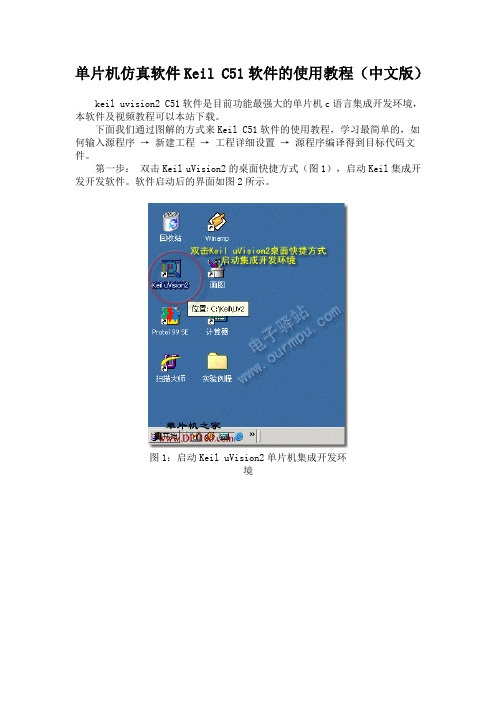
单片机仿真软件Keil C51软件的使用教程(中文版)keil uvision2 C51软件是目前功能最强大的单片机c语言集成开发环境,本软件及视频教程可以本站下载。
下面我们通过图解的方式来Keil C51软件的使用教程,学习最简单的,如何输入源程序→ 新建工程→ 工程详细设置→ 源程序编译得到目标代码文件。
第一步:双击Keil uVision2的桌面快捷方式(图1),启动Keil集成开发开发软件。
软件启动后的界面如图2所示。
图1:启动Keil uVision2单片机集成开发环境图2:软件启动后的界面第二步:新建文本编辑窗。
点击工具栏上的新建文件快捷按键,即可在项目窗口的右侧打开一个新的文本编辑窗,见图3所示。
图3:新建文本编辑窗第三步:输入源程序。
在新的文本编辑窗中输入源程序,可以输入C语言程序,也可以输入汇编语言程序,见图4。
图4:输入源程序第四步:保存源程序。
保存文件时必须加上文件的扩展名,如果你使用汇编语言编程,那么保存时文件的扩展名为“.asm”,如果是C语言程序,文件的扩展名使用“*.C ”。
图5:保存源程序注:第3步和第4步之间的顺序可以互换,即可以先输入源程序后保存,也可以先保存后输入源程序。
第五步:新建立Keil工程。
如图6所示,点击 "工程" → "新建工程" 命令,将出现保存对话框(图7)。
图6:新建工程图7:保存工程对话框在保存工程对话框中输入你的工程的文件名,Keil工程默认扩展名为".uv2",工程名称不用输入扩展名(见图7),一般情况下使工程文件名称和源文件名称相同即可,输入名称后保存,将出现"选择设备"对话框(图8),在对话框中选择CPU的型号。
第六步:选择CPU型号。
如图8所示,为工程选择CPU型号,本新建工程选择了ATMEL公司的AT89C51单片机。
图8:选择CPU型号对话框第七步:加入源程序到工程中。
KeilC软件使用介绍

软件更新
更新方式:在线 更新或手动下载
更新包
更新频率:根据 软件版本和需求, 定期或不定期更
新
பைடு நூலகம்
更新内容:修复 已知问题,优化 性能,增加新功
能
注意事项:更新 前备份重要数据, 避免更新过程中
出现意外情况
KeilC软件使用教程
创建新项目
打开KeilC软件,选择"Project"菜单,点击 "New Project"选项。
完成安装后, 启动KeilC软件, 进行必要的配 置
配置完成后, 即可开始使用 KeilC软件进行 编程和调试
配置环境
01
安装KeilC 软件
02
配置编译 器选项
03
配置调试 器选项
04
配置链接 器选项
05
配置库文 件选项
06
配置项目 选项
07
配置用户 自定义选
项
08
保存配置 并关闭设
置窗口
09
验证配置 是否正确
KeilC软件使用介绍
演讲人
目录
01. KeilC软件简介 02. KeilC软件安装与配置 03. KeilC软件使用教程 04. KeilC软件常见问题与解决方
案
KeilC软件简介
软件功能
01
编写、编译和调试C语言 程序
02
支持多种硬件平台,如 ARM、AVR、PIC等
03
提供代码优化和性能分 析工具
04
集成了调试器和仿真器, 方便调试和测试程序
05
支持实时操作系统和嵌 入式系统开发
06
提供丰富的示例代码和教 程,帮助用户快速上手
keil c51安装教程

keil c51安装教程Keil C51安装教程一、引言Keil C51是一款功能强大且广泛使用的嵌入式C语言开发工具,用于开发基于Intel 8051系列单片机的应用程序。
本文将为您提供Keil C51的安装教程,以帮助您快速上手该开发工具。
二、准备工作在开始安装Keil C51之前,您需要准备以下工作:1. 一台装有Windows操作系统的计算机;2. Keil C51的安装文件;3. 一台Intel 8051系列单片机开发板(可选)。
三、安装Keil C51按照以下步骤,您可以轻松安装Keil C51:1. 双击安装文件,运行安装程序,在安装向导中选择“安装Keil C51”;2. 阅读并接受许可协议,选择安装路径,并选择是否创建桌面快捷方式;3. 选择组件,您可以选择安装所有组件,也可以按需选择需要的组件;4. 点击“安装”按钮,等待安装程序完成。
四、配置Keil C51安装完成后,您需要进行一些配置工作,以确保Keil C51可以正确地运行和调试您的应用程序。
1. 打开Keil C51,选择“Options for Target”菜单下的“Atmel 8051”(如果您使用的是Intel 8051系列单片机,请选择对应的厂商);2. 在“Target”选项卡中,选择您的单片机型号,并配置相关参数,如时钟频率、中断向量表等;3. 在“Debug”选项卡中,选择合适的调试器,并设置连接方式和串口参数;4. 完成配置后,点击“OK”按钮保存设置。
五、创建项目在Keil C51中,您可以创建项目来组织和开发您的应用程序。
1. 在“Project”菜单下选择“New”;2. 在弹出的对话框中,选择“C51”作为项目类型,输入项目名称,并选择项目路径;3. 点击“Save”按钮,创建项目;4. 在项目中添加源文件和其他资源文件,并进行相应的设置。
六、编写代码在Keil C51中,您可以使用C语言编写应用程序的源代码。
- 1、下载文档前请自行甄别文档内容的完整性,平台不提供额外的编辑、内容补充、找答案等附加服务。
- 2、"仅部分预览"的文档,不可在线预览部分如存在完整性等问题,可反馈申请退款(可完整预览的文档不适用该条件!)。
- 3、如文档侵犯您的权益,请联系客服反馈,我们会尽快为您处理(人工客服工作时间:9:00-18:30)。
KEIL软件的安装
将带有KEIL安装软件的光盘放入光驱,打开光驱中名为“keil750A”的文件夹再打开setup文件夹,双击setup文件夹中“setup”文件即开始安装。
单击“Full Version”.。
如图所示:
点击“Next”→“Yes” →”Next”,此时则须序列号(序列号在光盘keil750AHK)文件夹目录下的”sn”文件中’)输入序列号,其他四项输入任意字母。
如图:
点击“Next” →Next”开始安装,点击Next” →Finish即完成安装。
USB驱动的安装:
若使用的仿真器是USB接口的,则需要安装USB驱动。
打开安装光盘中的“安装USB 驱动”文件夹,双击“USB_CP2102_XP_2000”开始安装。
1.双击:“安装USB驱动”文件夹下的“USB_CP2102_XP_2000.exe”:
2.单击“下一步”:
3.选定安装程序的功能:选择“此功能及所有子功能将安装在本地硬盘驱动器上”
4.下一步:“安装”
5.安装完成。
6.连接上KEIL仿真器在设备管理器里可看到安装的驱动端口:
KEIL软件的操作说明:
硬件基础实验操作(以实验一八段数码管显示实验为例):
将KEIL仿真器上40芯排线一端和实验箱上51CPU板上的40芯排针连接起来,将仿真器连接的USB或串口线与PC机对应的USB或串口连接起来,打开实验箱电源。
进入KEIL软件界面,点击项目/打开项目
在C:\KEIL\UV2\51配套实验例程中选择实验一,内有ASM和C51两种程序,进入ASM 文件夹打开LED项目文件
进入如图所示界面
点击“调试/启动/停止调试”,进入调试界面,点击“调试/运行”可看到8段数码管交
替显示0—F
新建一个项目文件:
首先进入Keil软件,点击工具栏“项目”选项中的“新项目”,如图所示:
输入工程文件名称,并选则保存文件的目录(该目录位置任意,可新建文件夹),如图:
为项目文件选择一个目标器件(A TMEL89C51),如图所示:
点确定后会弹出一个对话框选择否.
右键点击项目工作区的目标1,再弹出的菜单中选择“为目标‘目标1’选项”如图所示:
在“为目标‘目标1’设置选项”中,点击“调试”菜单,在此菜单中可选择是使用硬件仿真,还是软件仿真,连接实验箱做实验时选择硬件仿真,点击硬件仿真选项后面的[设置]选项,在此对对话框中选择串口和波特率,串口根据所连电脑来决定。
波特率为38400。
如图
所示:
点击“文件/新建”创建程序文件并输入源程序并保存。
如图所示:
右键点击目标1下的“源代码组1”→“添加文件到源代码组1”。
文件类型改为“所有文件”,把源程序添加进去,如图所示:
文件类型的设置:源程序示C语言就在“类型”选择C语言,是汇编则选择“汇编语言文件”点击确定。
如图:
点击“编译连接”图标,对项目文件进行编译。
如图:
若编译无误,则点击“调试”→“启动/停止调试”进入调试界面。
如图:
在调试界面中的可以对程序进行单步或全速运行的调试。
如图:
若要查看内存中的数据,点击“视图/存储器窗口”
在此地址框中,输入不同的指令查看内部数据
如果需要查看一些内部数据,在菜单栏点击[视图/存储窗口]。
C:0X地址显示程序存储区数据
X:0X地址显示数据存储区中数据
D:0X地址显示CPU内部存储区中数据
注意:仿真器使用者使用时应注意:
Keil C仿真器用户程序在全速运行时,如果需暂停运行,请按实验仪键盘“RST”,此时仿真器存储器数据清零。
如果您要再次运行您所编写的程序,就必须重新装载运行。
六、Keil C软件的实验指导使用说明
点击“帮助/使用手册”打开“HK系列实验指导”
选择“软件实验”右边的下三角可选择实验类别或者芯片查询
点击实验目的、实验电路、实验连线、实验程序可查看关于实验的具体介绍
在芯片查询中,可查看常用芯片的管脚定义。
